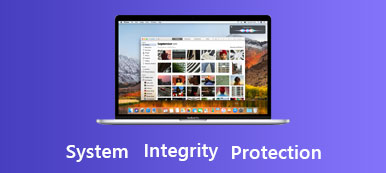Πολλοί άνθρωποι τραβάνουν βίντεο με ψηφιακή φωτογραφική μηχανή (DC ή DV) ή έξυπνο τηλέφωνο. Καθώς η ανάλυση βίντεο έχει αναπτυχθεί από SD, HD (720p, 1080p) σε 4K (2160p), ακόμα και 8K, το μέγεθος ενός βίντεο γίνεται όλο και μεγαλύτερο.
Αν χρειάζεστε αποθήκευση και αναπαραγωγή βίντεο 4K σε σκληρό δίσκο στον υπολογιστή σας, θα πρέπει να βεβαιωθείτε ότι η ταχύτητα εγγραφής και η ταχύτητα ανάγνωσης του δίσκου είναι αρκετά γρήγορες.
Πώς να γνωρίζετε ότι ο σκληρός δίσκος είναι γρήγορος ή αργός; Πώς να γνωρίζετε ότι ο δίσκος είναι κατάλληλος για εγγραφή και αναπαραγωγή βίντεο υψηλής ευκρίνειας ή όχι; Εισάγουμε ένα εργαλείο δοκιμής ταχύτητας δίσκου: Δοκιμή ταχύτητας δίσκου Blackmagic Design.

Αυτό το εργαλείο δοκιμής ταχύτητας δίσκου είναι μια πολύ χρήσιμη εφαρμογή που μπορεί να μετρήσει την ταχύτητα ανάγνωσης και εγγραφής ενός σκληρού δίσκου και να δώσει την αναφορά μετά τη δοκιμή. Εάν έχετε αναρωτηθεί εάν ο δίσκος αποθήκευσης σας είναι κατάλληλος για την εγγραφή και την αναπαραγωγή μιας συγκεκριμένης μορφής βίντεο, μπορείτε να χρησιμοποιήσετε τη Δοκιμή ταχύτητας δίσκου για να μάθετε.
Πώς να χρησιμοποιήσετε το Blackmagic Disk Speed Test
Δοκιμή ταχύτητας δίσκου έχει σχεδιαστεί από την Blackmageic Design, η οποία είναι ένας από τους κορυφαίους καινοτόμους στον κόσμο και κατασκευαστές δημιουργικής τεχνολογίας βίντεο. Η δοκιμή ταχύτητας δίσκου περιλαμβάνεται στο λογισμικό Blackmagic Desktop Video. Υπάρχουν εκδόσεις Mac, Windows και Linux για αναβαλλόμενα λειτουργικά συστήματα. Όταν θέλετε να ελέγξετε την ταχύτητα του δίσκου, μπορείτε να ακολουθήσετε τον παρακάτω οδηγό.
1. Ξεκίνα
Αφού κατεβάσετε και εγκαταστήσετε το BlackMagic Desktop Video, εγκαθίσταται αυτόματα το Disk Speed Test.
Εκτέλεση δοκιμής ταχύτητας δίσκου, κάντε κλικ στο κουμπί START , και αυτό το εργαλείο ξεκινά τη δοκιμή της ταχύτητας εγγραφής και της ταχύτητας ανάγνωσης του τοπικού σκληρού δίσκου στον υπολογιστή σας. Η δοκιμή ταχύτητας δίσκου θα γράψει ένα προσωρινό αρχείο στο δίσκο και το αρχείο θα διαγραφεί αυτόματα όταν κλείσετε το πρόγραμμα. Εάν κάνετε κλικ στο κουμπί START ξανά κατά τη διάρκεια της δοκιμής, η δοκιμή θα σταματήσει.
Όταν ολοκληρωθεί η δοκιμή, τα αποτελέσματα εμφανίζονται στη διεπαφή. Στον πίνακα οργάνων, μπορείτε να δείτε την ταχύτητα εγγραφής και την ταχύτητα ανάγνωσης του δίσκου σας. Στα κάτω πλαίσια, μπορείτε να δείτε ποιες μορφές βίντεο μπορούν να υποστηρίζονται από το δίσκο σας.
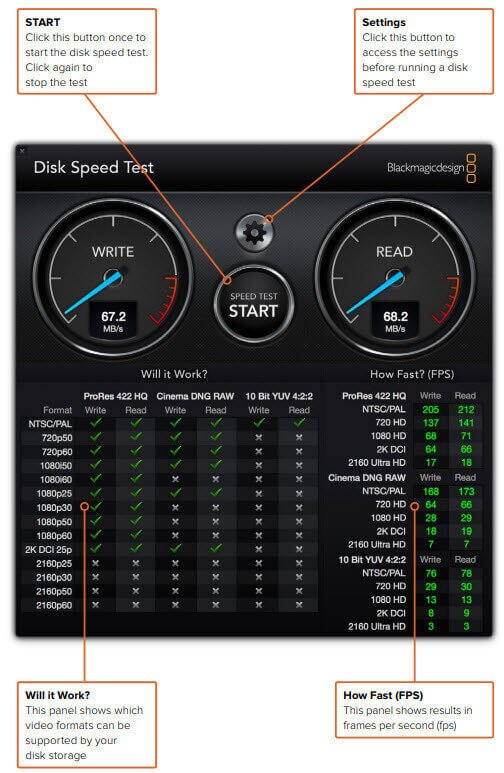
2. Ρυθμίσεις
Κάντε κλικ στο κουμπί με το γρανάζι πάνω από την ΕΝΑΡΞΗ και εμφανίζεται ένα αναδυόμενο μενού. Όλες οι ρυθμίσεις βρίσκονται σε αυτό το μενού.
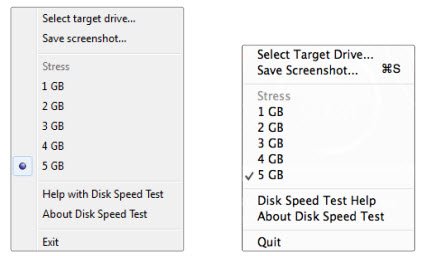
Επιλέξτε Target Drive
Εάν θέλετε να δοκιμάσετε κάποια άλλη μονάδα δίσκου (άλλον τοπικό σκληρό δίσκο, μονάδα USB ή κινητό σκληρό δίσκο), μπορείτε να κάνετε κλικ στην επιλογή Επιλογή μονάδας στόχου για να επιλέξετε τη μονάδα αποθήκευσης. Πρέπει να βεβαιωθείτε ότι έχετε δικαιώματα ανάγνωσης και εγγραφής για τη μονάδα στόχου πριν κάνετε κλικ στο κουμπί START.
Αποθήκευση οθόνης
Αν θέλετε να αποθηκεύσετε τα αποτελέσματα της ταχύτητας του δίσκου, μπορείτε να κάνετε κλικ στην επιλογή Αποθήκευση στιγμιότυπου οθόνης και να επιλέξετε έναν κατάλογο για να αποθηκεύσετε το στιγμιότυπο οθόνης.
στρες
Στην επιλογή "Στρες" μπορείτε να καθορίσετε το μέγεθος του προσωρινού αρχείου (από το 1GB σε 5GB) που θα γράψει το Disk Speed Test στο δίσκο-στόχο. Όσο μεγαλύτερο είναι το προσωρινό αρχείο, τόσο πιο ακριβή είναι τα αποτελέσματα. Οι περισσότεροι άνθρωποι πρέπει να επιλέξουν την επιλογή 5GB για την πιο τεχνικά ακριβή δοκιμή.
Βοήθεια δοκιμής ταχύτητας δίσκου
Κάντε κλικ στο κουμπί Βοήθεια δοκιμής ταχύτητας δίσκου για να ξεκινήσετε το εγχειρίδιο PDF, το οποίο αποθηκεύεται στον υπολογιστή σας μετά την εγκατάσταση.
3. Αποτελέσματα
Αφού τροποποιήσετε τις ρυθμίσεις και κάντε κλικ στο κουμπί START για να εκτελέσετε τη δοκιμή ταχύτητας δίσκου. Ένα προσωρινό αρχείο εγγράφεται στο δίσκο στόχου και η ταχύτητα εγγραφής εμφανίζεται στα αριστερά του πίνακα ελέγχου. Η δοκιμή γραφής θα διαρκεί το πολύ 8 δευτερόλεπτα.
Όταν ολοκληρωθεί η δοκιμή γραφής, η δοκιμή ταχύτητας δίσκου θα αρχίσει να διαβάζει το προσωρινό αρχείο για να εκτελέσει δοκιμή ανάγνωσης και η ταχύτητα ανάγνωσης θα εμφανίζεται στα δεξιά του πίνακα ελέγχου.
Αφού τερματιστεί η δοκιμή, η δοκιμή ταχύτητας δίσκου δίνει την αναφορά σύμφωνα με την απόδοση του δίσκου στη λειτουργία Will Will Work? και Πόσο γρήγορα; (FPS).
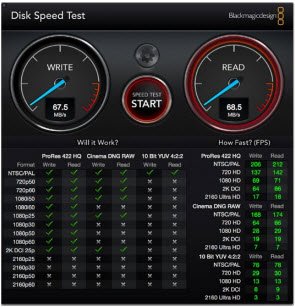
Η Θα λειτουργήσει ο πίνακας εμφανίζει τις συνήθεις μορφές βίντεο και εμφανίζει αμέσως ένα σημάδι ελέγχου ή ένα σταυρό για να δείξει εάν η απόδοση του δίσκου θα είναι επαρκής για την επιθυμητή μορφή βίντεο. Αυτός ο πίνακας μπορεί επίσης να σας βοηθήσει να εντοπίσετε ποιες μορφές βίντεο ο δίσκος σας μπορεί να υποστηρίξει τη λήψη ή την αναπαραγωγή.
Η Πόσο γρήγορα (FPS) στην οθόνη εμφανίζονται οι ρυθμοί καρέ που ο δίσκος σας μπορεί να επιτύχει στην εγγραφή ή την αναπαραγωγή βίντεο σε καρέ ανά δευτερόλεπτο.
Συμπέρασμα και σύσταση
Η δοκιμή ταχύτητας δίσκου είναι ένα χρήσιμο εργαλείο για να ελέγξετε αν ο δίσκος σας είναι κατάλληλος για εγγραφή ή αναπαραγωγή αρχείων βίντεο. Αν όμως κατά λάθος διαγράψετε ένα αρχείο βίντεο, μπορεί να χρειαστείτε ένα πρόγραμμα ανάκτησης δεδομένων για να ανακτήσετε το βίντεό σας. Apeaksoft Ανάκτηση δεδομένων είναι ένα τέτοιο εργαλείο, το οποίο είναι ασφαλές και αξιόπιστο για την απομάκρυνση των χαμένων αρχείων σας από συσκευές αποθήκευσης με το σύστημα αρχείων NTFS, FAT16, FAT32, exFAT, EXT και πολλά άλλα. Εκτός από τα βίντεο, σας επιτρέπει επίσης να ανακτήσετε διαγραμμένες εικόνες, έγγραφα, μηνύματα ηλεκτρονικού ταχυδρομείου, ήχο και πολλά άλλα. Είτε θέλετε επαναφέρετε τα δεδομένα από τον κάδο ανακύκλωσης, σκληρό δίσκο, Windows PC, Mac, μονάδα flash, κάρτα μνήμης ή ψηφιακή φωτογραφική μηχανή, κινητά τηλέφωνα, μπορεί να σας κάνει μια μεγάλη χάρη.
Μπορείτε να έχετε πλήρη κατανόηση σχετικά με τη δοκιμή ταχύτητας δίσκου μετά την ανάγνωση αυτής της σελίδας. Αν έχετε ακόμα κάποιο παζλ, μπορείτε να μας αφήσετε μηνύματα στο σχόλιο.



 Αποκατάσταση στοιχείων iPhone
Αποκατάσταση στοιχείων iPhone Αποκατάσταση συστήματος iOS
Αποκατάσταση συστήματος iOS Δημιουργία αντιγράφων ασφαλείας και επαναφορά δεδομένων iOS
Δημιουργία αντιγράφων ασφαλείας και επαναφορά δεδομένων iOS iOS οθόνη εγγραφής
iOS οθόνη εγγραφής MobieTrans
MobieTrans Μεταφορά iPhone
Μεταφορά iPhone iPhone Γόμα
iPhone Γόμα Μεταφορά μέσω WhatsApp
Μεταφορά μέσω WhatsApp Ξεκλείδωμα iOS
Ξεκλείδωμα iOS Δωρεάν μετατροπέας HEIC
Δωρεάν μετατροπέας HEIC Αλλαγή τοποθεσίας iPhone
Αλλαγή τοποθεσίας iPhone Android Ανάκτηση Δεδομένων
Android Ανάκτηση Δεδομένων Διακεκομμένη εξαγωγή δεδομένων Android
Διακεκομμένη εξαγωγή δεδομένων Android Android Data Backup & Restore
Android Data Backup & Restore Μεταφορά τηλεφώνου
Μεταφορά τηλεφώνου Ανάκτηση δεδομένων
Ανάκτηση δεδομένων Blu-ray Player
Blu-ray Player Mac Καθαριστικό
Mac Καθαριστικό DVD Creator
DVD Creator Μετατροπέας PDF Ultimate
Μετατροπέας PDF Ultimate Επαναφορά κωδικού πρόσβασης των Windows
Επαναφορά κωδικού πρόσβασης των Windows Καθρέφτης τηλεφώνου
Καθρέφτης τηλεφώνου Video Converter Ultimate
Video Converter Ultimate Πρόγραμμα επεξεργασίας βίντεο
Πρόγραμμα επεξεργασίας βίντεο Εγγραφή οθόνης
Εγγραφή οθόνης PPT σε μετατροπέα βίντεο
PPT σε μετατροπέα βίντεο Συσκευή προβολής διαφανειών
Συσκευή προβολής διαφανειών Δωρεάν μετατροπέα βίντεο
Δωρεάν μετατροπέα βίντεο Δωρεάν οθόνη εγγραφής
Δωρεάν οθόνη εγγραφής Δωρεάν μετατροπέας HEIC
Δωρεάν μετατροπέας HEIC Δωρεάν συμπιεστής βίντεο
Δωρεάν συμπιεστής βίντεο Δωρεάν συμπιεστής PDF
Δωρεάν συμπιεστής PDF Δωρεάν μετατροπέας ήχου
Δωρεάν μετατροπέας ήχου Δωρεάν συσκευή εγγραφής ήχου
Δωρεάν συσκευή εγγραφής ήχου Ελεύθερος σύνδεσμος βίντεο
Ελεύθερος σύνδεσμος βίντεο Δωρεάν συμπιεστής εικόνας
Δωρεάν συμπιεστής εικόνας Δωρεάν γόμα φόντου
Δωρεάν γόμα φόντου Δωρεάν εικόνα Upscaler
Δωρεάν εικόνα Upscaler Δωρεάν αφαίρεση υδατογραφήματος
Δωρεάν αφαίρεση υδατογραφήματος Κλείδωμα οθόνης iPhone
Κλείδωμα οθόνης iPhone Παιχνίδι Cube παζλ
Παιχνίδι Cube παζλ